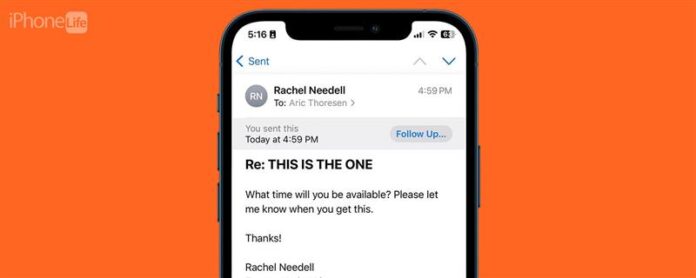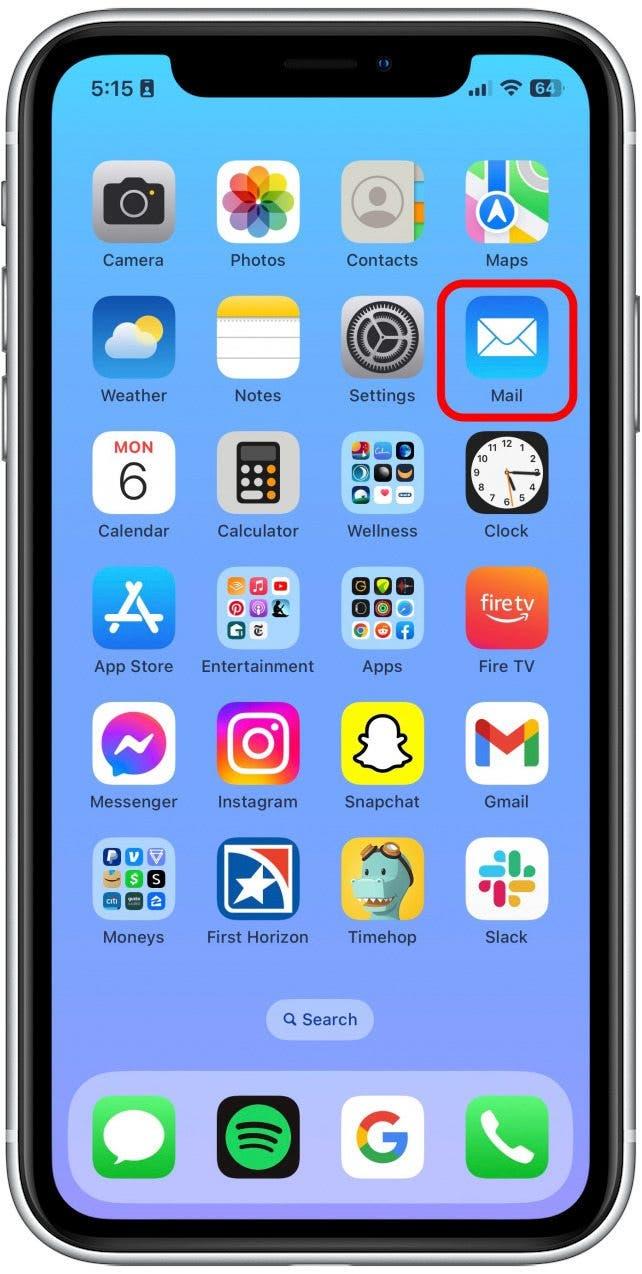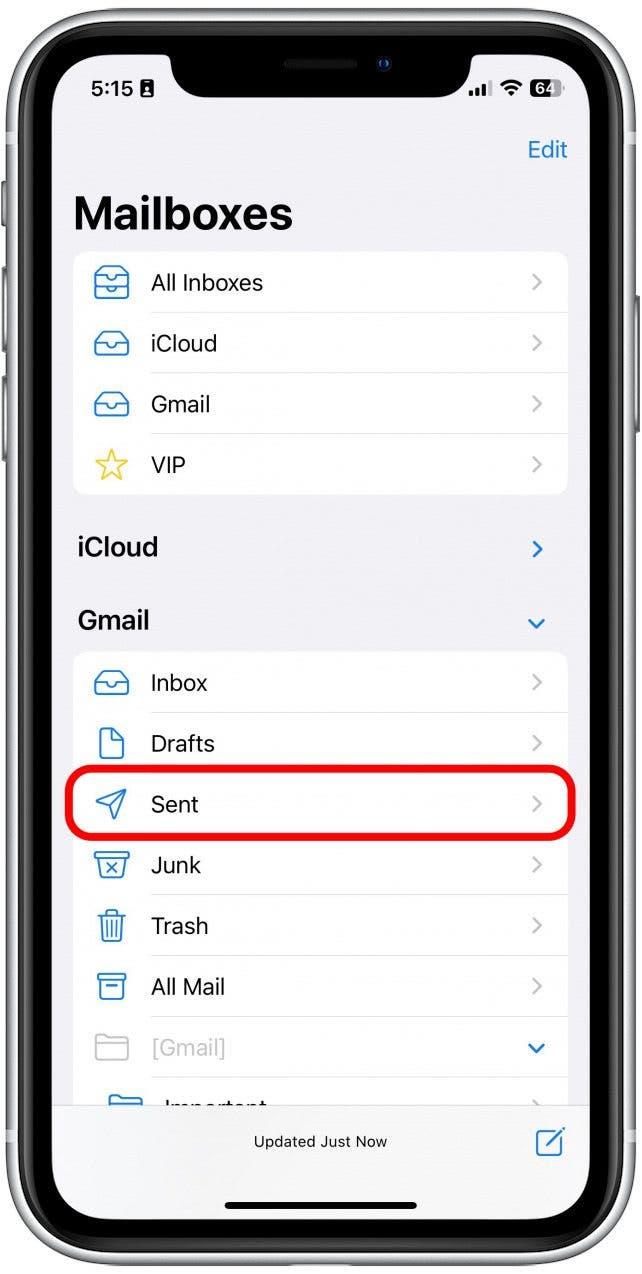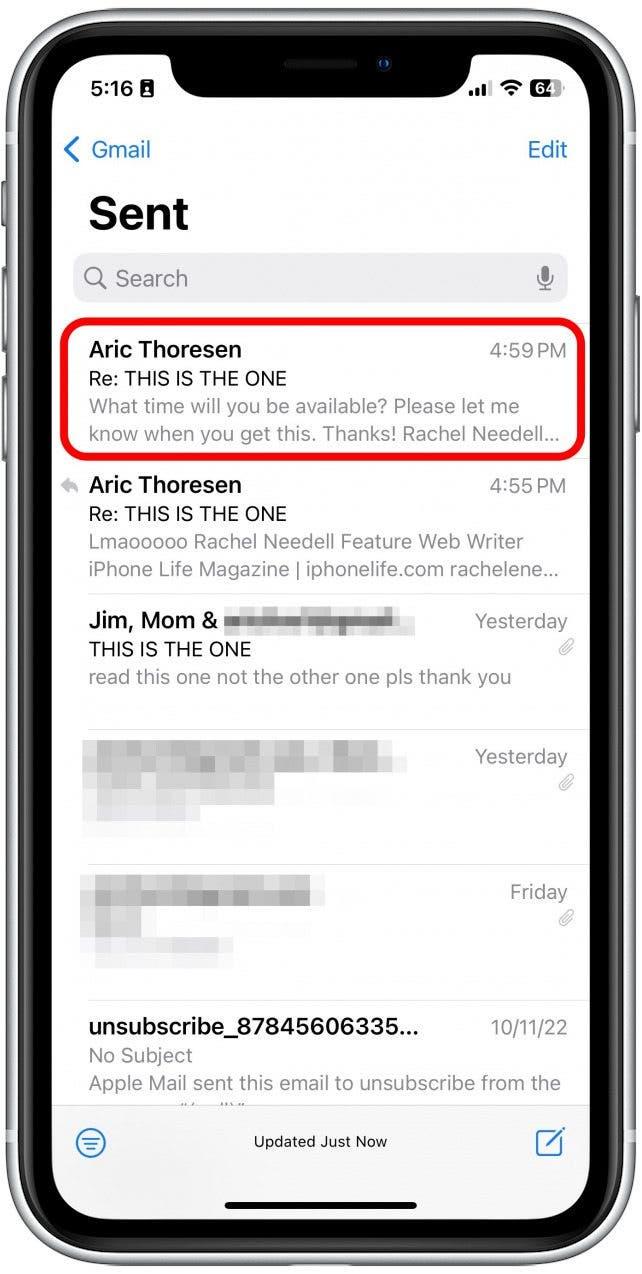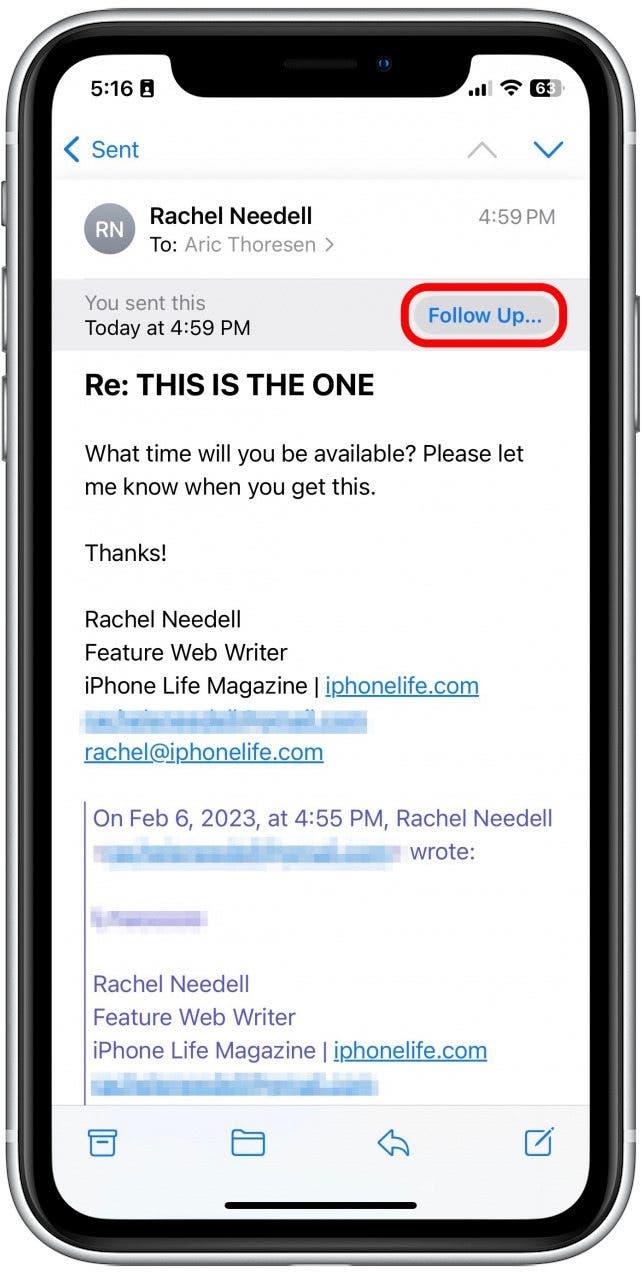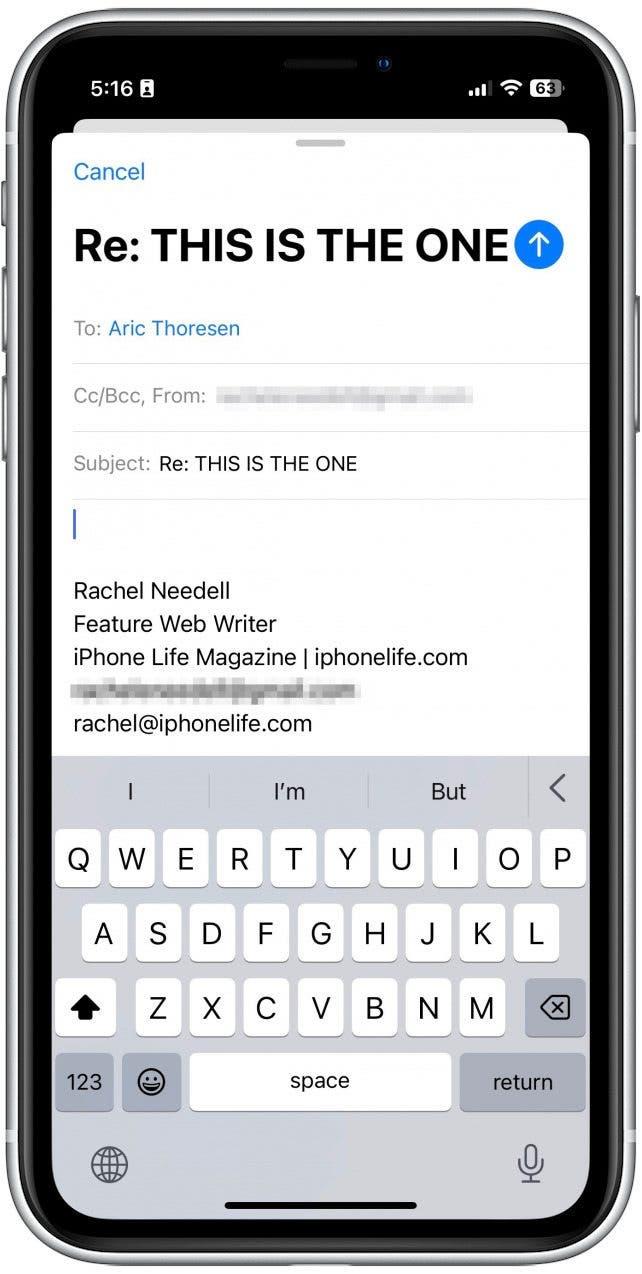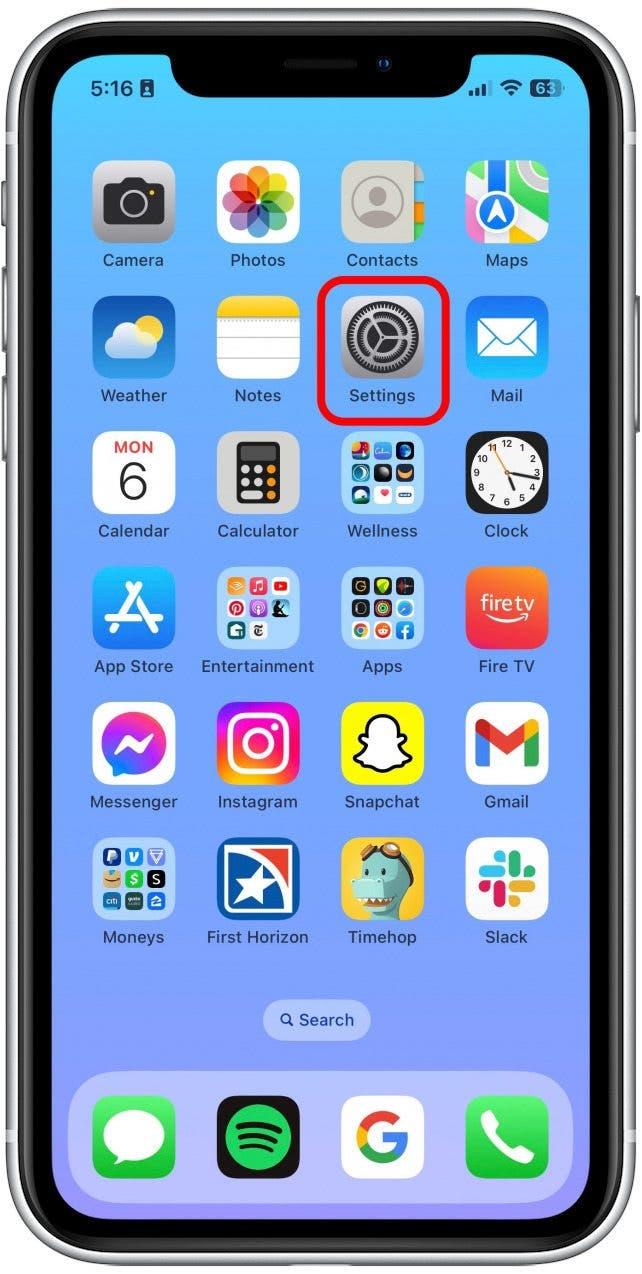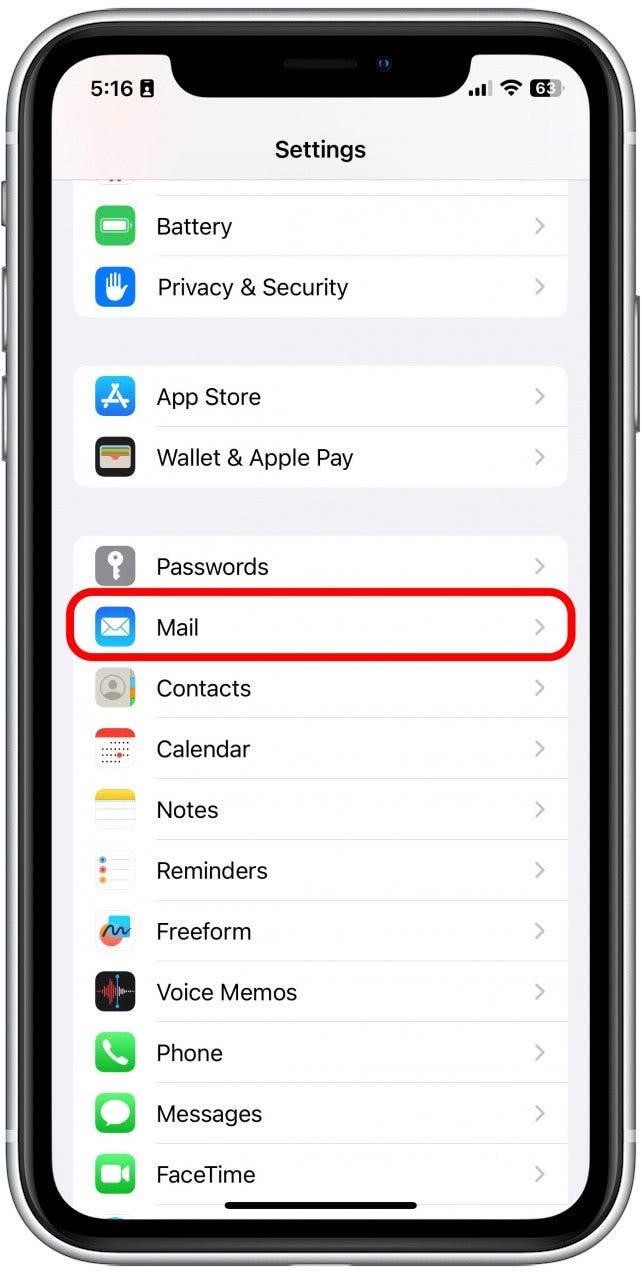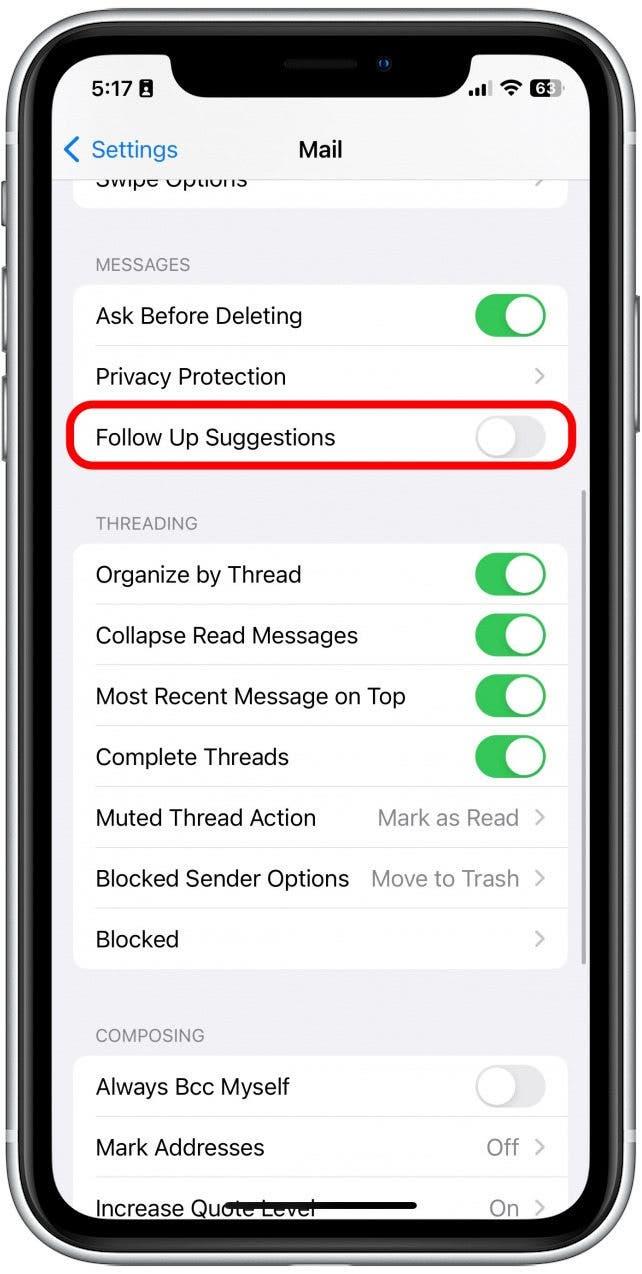Je hebt je misschien afgevraagd: “Waarom zegt mijn e -mail opvolger?” Apple’s native e -mail -app kreeg een paar nieuwe functies met iOS 16, inclusief de follow -upfunctie, iets dat al een tijdje beschikbaar is op rivaliserende e -mail -apps. Met behulp van AI zal de functie je eraan herinneren om iemand op te volgen als je na een bepaalde tijd niet van hem hebt gehoord. Het is uiterst handig om te voorkomen dat dingen door de scheuren glijden! We laten u zien hoe u het kunt gebruiken en hoe u de follow -up in Apple Mail kunt uitschakelen.
Waarom je van deze tip zult houden
- Vergeet nooit meer een e -mail op te volgen met de nieuwe follow -upfunctie op de Apple Mail -app.
- of je leert deze functie uit te schakelen als je de meldingen niet wilt zien.
Hoe Apple Mail Follow -up te gebruiken
Op bepaalde e -mails waar u een vraag of voor een antwoord hebt gesteld, ziet u een vervolgknop wanneer u ze op de verzonden map in de Mail -app tikt. E -mails die uw e -mail -app denkt dat u misschien wilt opvolgen, worden na drie dagen ook door drie dagen naar de bovenkant van uw inbox worden gestimuleerd. Als u van tips houdt over hoe u uw iPhone kunt gebruiken, moet u zich aanmelden voor onze gratis Tip van de dag ! Dit is hoe de e -mail van iOS 16 eruit ziet.
- Open op uw iPhone de app e -mail .

- Ga naar mailboxen en tik op verzonden .

- Tik op een recent verzonden bericht dat een vraag bevat.

- Net onder de adresbalk ziet u een knop met de naam follow -up …

- Als u op de knop tikt, brengt u u naar een nieuwe lege e -mail, die al aan dezelfde ontvanger is gericht als voorheen, om het opvolgen van een onbeantwoorde e -mail zo veel sneller te maken!

Hoe u de follow -up in Apple Mail kunt uitschakelen
Als je deze functie vervelend vindt of als je hem gewoon wilt uitschakelen, zal ik je doorlopen hoe.
- Ga op je iPhone naar instellingen .

- Tik e -mail .

- Toggle Follow -up suggesties naar UIT. De schakelaar is grijs en links wanneer het wordt uitgeschakeld.

En dat is alles wat er is! Of u deze functie leuk vindt of u wilt uitschakelen, de nieuwe instellingen in Apple’s Mail -app blijven er een fatsoenlijke concurrent van maken voor andere e -mailclients.